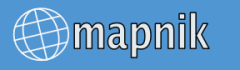
Après avoir lu ce document, vous devriez être capable de créer un rendu de carte simple avec Python ou C++.
TODO: Ajouter l’image finale obtenue
Premièrement, vous devez installer la bibliothèque Mapnik sur votre système. Il y a deux manières basiques de le faire, vous pouvez télécharger des binaires (des exécutables) ou compiler votre librairie vous même depuis les sources. L’installation depuis les sources est nettement plus comlexe et est documentée dans Lien vers le document
L’installation dépend de votre système d’exploitation et les sections suivantes décrivent le processus.
Installer Mapnik sous Windows suit les étapes suivantes:
Chacun de ces étapes est définie .. ici ..!
La plupart des distributions modernes de Linux inclut des binaires Mapnik dans leurs dépôts. La méthode d’installation dépend de votre distribution:
Debian ou Ubuntu
# aptitude install python-mapnik
Fedora
# yum install mapnik-python
Archlinux
# pacman -S mapnik
Dane Springmeyer héberge et compile généreusement les binaires Mapnik pour MacOSX, vous pouvez retrouver plus d’informations sur la page de téléchargement http://dbsgeo.com/downloads/.
La manière la plus simple de faire un test pour vérifier que vous avez installé et configuré avec succès Mapnik est de démarrer l’interpréteur Python et d’essayer d’importer la bibliothèque mapnik:
$ python Python 2.6.5 (r265:79063, Apr 1 2010, 05:28:39) [GCC 4.4.3 20100316
(prerelease)] on linux2 Type "help", "copyright", "credits" or "license" for
more information. >>> import mapnik >>>
S’il n’y a pas d’erreurs ou de complaintes, vous êtes sur la bonne voie. Vous pouvez aussi essayer de trouver la version de Mapnik que vous utilisez actuellement en exécutant le code suivant:
>>> import mapnik >>> mapnik.mapnik_version() 701 # Human readable version
>>> mapnik.mapnik_version_string() '0.7.1'
C’est bon, vous êtes prêt à créer votre première carte en utilisant le langage Python.